- Tủ lạnh giảm sốc đến 50% Khuyến mãi mới
- SALE KHỔNG LỒ - GIẢM SỐC 21 - 50%
- Tháng Panasonic - quà ngập nhà
- Đổi tủ lạnh - Máy lạnh cũ lấy PANASONIC thu hồi 2 triệu
- Đổi máy giặt cũ lấy PANASOIC thu hồi 2 triệu
- Tháng 9 may mắn cũng Panasonic
- Nội thất sale khổng lồ
![Khuyến mãi mới]()
- Gia dụng giảm sốc đến 50%
- Di động giảm sốc đến 50%
- Trả góp 0% & Khuyến mãi
- Kinh nghiệm mua sắm
- App
- Tư vấn Điện tử
- Tư vấn Điện lạnh
- Tư vấn Di động - Tablet
- Tư vấn Gia dụng
- Tư vấn máy nước nóng
- Tư vấn nồi cơm điện
- Tư vấn lò vi sóng - lò nướng
- Tư vấn bếp ga - bếp Âm
- Tư vấn bếp từ - hồng ngoại
- Tư vấn máy hút khói
- Tư vấn nồi áp suất - hấp
- Tư vấn nồi lẩu điện
- Tư vấn Ấm - ca - bình Đun
- Tư vấn máy xay sinh tố
- Tư vấn bình thủy Điện
- Tư vấn máy ép trái cây
- Tư vấn máy làm sữa đậu nành
- Tư vấn máy pha cà phê
- Tư vấn máy hút bụi
- Tư vấn bàn Ủi
- Tư vấn quạt
- Tư vấn máy sấy tóc
- Tư vấn Đồ dùng nhà bếp
- Tư vấn Đồ dùng gia đình
- Tư vấn thiết bị chiếu sáng
- Tư vấn nồi - chảo
- Tư vấn máy lọc nước
- Tư vấn mua máy đánh trứng
- Tư vấn mua máy rửa chén - sấy chén
- Tư vấn mua máy cạo râu - tông đơ
- Tư vấn mua máy xịt rửa
- Tư vấn mua máy xay thịt
- Tư vấn mua máy đo huyết áp - nhiệt kế
- Tư vấn cân sức khỏe
- Tư vấn ổn áp
- Tư vấn Ghế massage
- Tư vân nồi chiên không dầu
- Tư vấn Phao
- Tư vấn máy hút ẩm
- Tư vấn Cây nước nóng lạnh
- Tư vấn Máy vắt cam
- Tư vấn máy làm tỏi đen
- Tư vấn máy sấy trái cây
- Tư vấn khóa điện tử
- Tư vấn thiết bị sưởi ấm
- Tư vấn viễn thông - vi tính
- Tư vấn nội thất
- Tư vấn sức khỏe & sắc Đẹp
- Mẹo vặt
- App & Game
Cách sử dụng hàm ROUND trong Excel làm tròn số chỉ định
Tác giả: First Page 1Ngày cập nhật: 28/11/2024 10:29:56Tác giả: First Page 112705Hàm ROUND trong Excel được dùng để làm tròn các số thập phân và cực kỳ hữu ích khi thực hiện những phép tính trung bình. Nếu bạn vẫn còn mơ hồ về cách sử dụng của loại hàm này thì hãy theo dõi bài viết sau để biết thêm thông tin.
1. Hàm ROUND trong Excel là gì?
Hàm ROUND là một công thức tính toán phổ biến trong Excel có tác dụng làm tròn các chữ số thập phân nhanh chóng. Nhờ đó, bảng tính trở nên chính xác, chuyên nghiệp và dễ đọc hơn giúp nâng cao hiệu quả sử dụng, đồng thời tiết kiệm thời gian để hoàn thành công việc.
 Hàm ROUND được sử dụng để làm tròn các chữ số thập phân.
Hàm ROUND được sử dụng để làm tròn các chữ số thập phân.
2. Ứng dụng của hàm ROUND trong Excel
Hàm ROUND trong Excel được ứng dụng trong nhiều hoạt động khác nhau như sau:
Làm tròn số tiền: Hàm ROUND có thể làm tròn tiền trong các bảng lương, bảng tính tài chính cá nhân, bảng kê doanh thu, chi phí hay các báo cáo tài chính, báo cáo luân chuyển tiền tệ.
Xử lý số liệu khoa học: Hàm ROUND giúp xử lý số liệu khoa học tròn trịa và chính xác hơn giúp kết quả trông đẹp mắt, dễ nhìn.
Làm tròn điểm số: Hàm ROUND hỗ trợ làm tròn điểm số khi thực hiện tổng kết điểm trung bình của các bài thi hay kỳ thi để đánh giá học sinh suôn sẻ.
Tính toán phân tích dữ liệu: Hàm ROUND có tác dụng tính toán lại các chỉ số hay những giá trị thống kê trở nên chuyên nghiệp và dễ đọc nhất.
3. Công thức tính hàm ROUND trong Excel
Round trong Excel có công thức như sau:
=ROUND(Number,Num_digits) |
Trong đó:
Number là con số cụ thể mà bạn cần làm tròn.
Num_digits là đối số mang 2 hình thái biểu hiện âm hoặc dương.
Num_digits có 3 điều kiện sau:
Num_digits > 0: Làm tròn tới số của chữ số nằm phía bên phải dấu thập phân.
Num_digits = 0: Làm tròn tới số nguyên gần nhất của số thập phân.
Num_digits < 0: Làm tròn tới số của chữ số nằm phía bên trái của dấu thập phân.
4. Ví dụ về cách sử dụng hàm ROUND trong Excel
Cách sử dụng hàm ROUND trong Excel để làm tròn số đến một vị trí thập phân sẽ nằm sau dấu chấm hoặc dấu phẩy (phụ thuộc cấu hình Excel). Sau đây là một đề bài giúp thực hành hàm ROUND:
Bạn cần làm tròn số 5.15 tới 1 vị trí thuộc hàng thập phân.
Bạn cần làm tròn số 5.149 tới 1 vị trí thuộc hàng thập phân.
Bạn cần làm tròn số -4.475 tới 2 vị trí thuộc hàng thập phân.
Bạn cần làm tròn số 21.256 sang bên trái của chữ số thập phân.
Bạn cần làm tròn số 600.5 theo bội số sát 1000 nhất.
Bạn cần làm tròn số -60.55 theo bội số sát 100 nhất.
Bạn cần làm tròn số 3.98 theo bội số sát 10 nhất.
 Đề bài làm tròn số bằng hàm ROUND.
Đề bài làm tròn số bằng hàm ROUND.
Để sử dụng hàm ROUND, bạn cần đưa dữ liệu vào Excel rồi áp dụng công thức tính như sau:
Công thức làm tròn số 5.15 tới 1 vị trí thuộc hàng thập phân: =ROUND(5.15,1).
Công thức làm tròn số 5.149 tới 1 vị trí thuộc hàng thập phân: =ROUND(5.149,1).
Công thức làm tròn số -4.475 tới 2 vị trí thuộc hàng thập phân: =ROUND(-9.475,2).
Công thức làm tròn số 21.256 sang bên trái của chữ số thập phân: =ROUND(21.256,-1).
Công thức làm tròn số 600.5 theo bội số sát 1000 nhất: =ROUND(600.5,-3).
Công thức làm tròn số -60.55 theo bội số sát 100 nhất: =ROUND(-60.55,-2).
Công thức làm tròn số 3.98 theo bội số sát 10 nhất: =ROUND(3.98,-1).
Sau khi nhập đúng công thức nêu trên và nhấn enter, kết quả làm tròn sẽ hiển thị như bảng sau:
 Kết quả sử dụng hàm ROUND để làm tròn số.
Kết quả sử dụng hàm ROUND để làm tròn số.
5. Những hàm liên quan đến hàm ROUND trong Excel
Bên cạnh hàm ROUND, Excel còn cung cấp một số công cụ tính toán liên quan như sau:
5.1. Hàm ROUNDUP
Hàm ROUNDUP có cấu trúc:
=ROUNDUP(Number,Num_digits) |
Giải thích:
Number: Con số muốn làm tròn lên.
Num_digits: Vị trí chữ số cần làm tròn.
Cách áp dụng hàm ROUNDUP để làm tròn các số 6.1, 2.9 và 5.15159 với công thức và kết quả được hiển thị đầy đủ trong ảnh sau:
 Ví dụ về sử dụng hàm ROUNDUP trong làm tròn số.
Ví dụ về sử dụng hàm ROUNDUP trong làm tròn số.
5.2. Hàm ROUNDDOWN
Hàm ROUNDDOWN có cấu trúc sau:
=ROUNDDOWN(Number,Num_digits) |
Giải thích:
Number: Số cần được làm tròn xuống.
Num_digits: vị trí chữ số cần làm tròn.
Cách áp dụng hàm ROUNDDOWN cho các con số 6.1, 2.9 và 5.15159 như ảnh sau:
 Hàm ROUNDDOWN trong Excel sẽ làm tròn số xuống.
Hàm ROUNDDOWN trong Excel sẽ làm tròn số xuống.
5.3. Hàm MROUND
Hàm MROUND có cấu trúc:
=MROUND(Number,Multiple) |
Giải thích:
Number: Số muốn làm tròn.
Multiple: Chữ số cần làm tròn tới bội số đó.
Cách áp dụng: Làm tròn các số 8, -8 và 3.7 theo bội số 3, -3 và 0.2 với thao tác và kết quả được thể hiện trên ảnh sau:
 Hàm MROUND làm tròn số theo bội số gần nhất.
Hàm MROUND làm tròn số theo bội số gần nhất.
6. Một số lưu ý khi sử dụng hàm ROUND trong Excel
Khi sử dụng hàm ROUND trong Excel, bạn hãy chú ý một số yếu tố sau:
Num_digits > 0 (số dương) thì hàm ROUND sẽ làm tròn số đến vị trí chỉ định.
Num_digits < 0 (số âm) thì hàm ROUND sẽ làm tròn số ở phần nguyên (bên trái) dấu thập phân.
Num_digits = 0 thì hàm ROUND sẽ làm tròn đến số nguyên đứng gần nhất.
Hàm ROUNDUP chỉ có tác dụng làm tròn lên.
Hàm ROUNDDOWN có cách dùng giống hàm ROUND nhưng chỉ được làm tròn xuống (tức là lại gần phía số 0).
Hàm MROUND sẽ làm tròn một số đến một bội số cụ thể của nó.
Nhìn chung, hàm ROUND trong Excel mang lại rất nhiều lợi ích cho người dùng. Để sử dụng tốt loại hàm này, bạn cần hiểu rõ tất cả các quy tắc làm tròn để đưa ra kết quả chính xác theo ý muốn. Hy vọng qua bài viết này bạn có thể tự áp dụng công thức một cách linh hoạt để để tạo ra bảng tính một cách chuyên nghiệp và nhanh chóng.
Mua sắm tại Điện Máy Chợ Lớn - Đa dạng mặt hàng, giá rẻ giá tốt Điện Máy Chợ Lớn cung cấp đa dạng sản phẩm chính hãng như tủ lạnh, máy giặt, máy sấy, nồi cơm điện, điện thoại, máy tính bảng,... Mức giá vừa cạnh tranh, vừa có nhiều ưu đãi hấp dẫn giảm đến 50%, có cả quà tặng kèm giá trị. Khi mua hàng bạn sẽ được giao tận nơi miễn phí, 1 đổi 1 trong 35 ngày, bảo hành lên đến 2 năm và hỗ trợ trả góp với lãi suất 0%. Tìm đến chi nhánh gần nhất hoặc đặt mua online siêu nhanh TẠI ĐÂY.. |
Samsung Galaxy Tab S9 (8GB+128GB)
Giá khuyến mãi:Samsung Galaxy Tab S9 (12GB+256GB) Wifi
Giá khuyến mãi:Samsung Galaxy Tab S9 Plus (12GB+512GB)
Gọi 19002628 để được giảm thêmBài viết liên quan
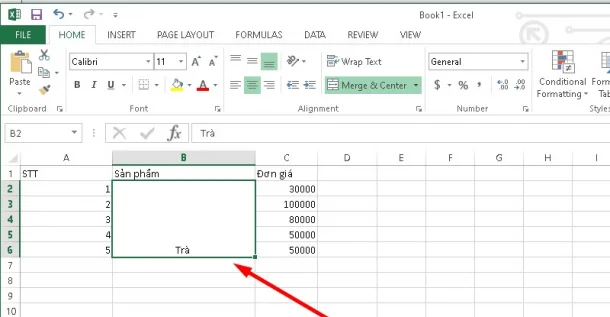
Cách gộp ô trong Excel nhanh chóng, không mất dữ liệu
873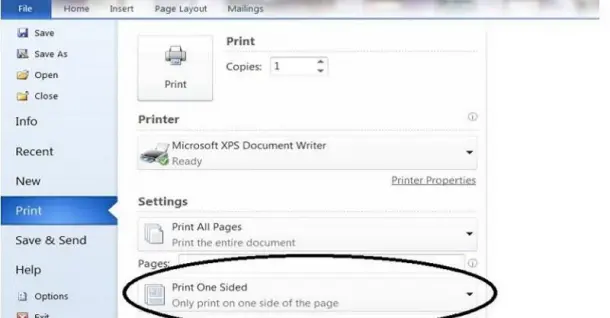
Hướng dẫn cách in 2 mặt trong Word, Excel, PDF nhanh chóng
4,825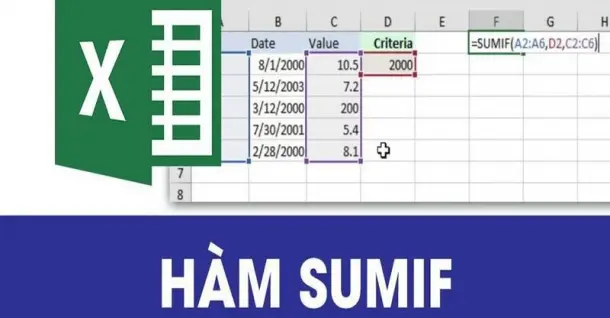
Hướng dẫn cách tính hàm SUMIF trong Excel cực kỳ dễ hiểu
2,189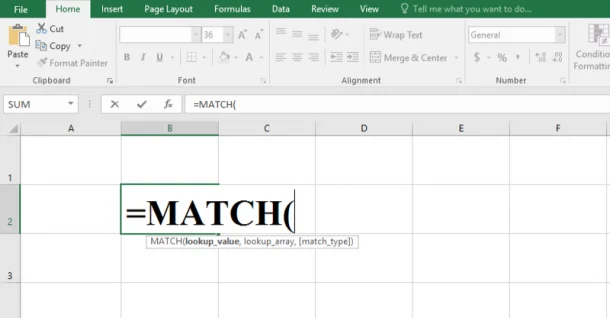
Cách sử dụng hàm MATCH trong Excel kèm ví dụ minh họa
18,231
TOP 5 cách chuyển Word sang Excel đơn giản, dễ thực hiện
1,384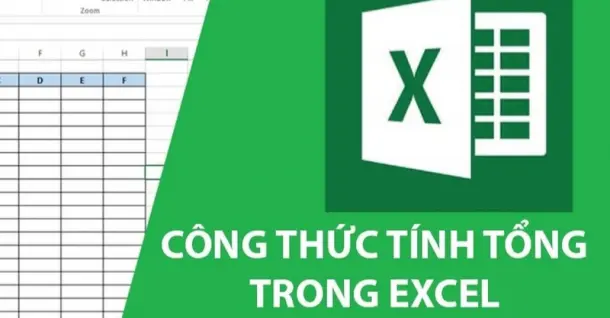
Cách tính tổng trong Excel đơn giản, ai cũng làm được
1,164Từ khóa
Tải app Dienmaycholon
Tải app theo dõi thông tin đơn hàng và hàng ngàn voucher giảm giá dành cho bạn.

Tin nổi bật

95 ngày tri ân – 95 năm đổi mới cùng Toshiba
CHƯƠNG TRÌNH KHUYẾN MẠI 2025: 95 NGÀY TRI ÂN – 95 NĂM ĐỔI MỚI CÙNG TOSHIBA ...45
Tặng Thêm 2 Năm Bảo Hành Và 1 Đổi 1 Trong Vòng 90 Ngày
Khách hàng khi mua máy giặt Toshiba tại hệ thống Siêu thị Điện Máy - Nội Thất Chợ Lớn trên toàn quốc (bao gồm online) trong thời gian diễn ra chương trình sẽ được tận hưởng các ưu đãi sau: - Tặn...49
Chương Trình Bảo Hành Nhanh 24 Giờ Và 90 Ngày 1 Đổi 1 Cho Tủ Lạnh Aqua
- Khách hàng mua bất kỳ sản phẩm Tủ lạnh mang nhãn hiệu AQUA (trong danh sách mục số 2) tại các cửa hàng trực thuộc Quý khách hàng trên toàn quốc sẽ được áp dụng Chương trình dịch vụ bảo hành nhanh...33
Kích Hoạt Chất Đức - Trúng Xe Đức
- Sản phẩm áp dụng: Bếp Đơn, Bếp Đôi, Bếp Ba, Hút Mùi, Lò Vi Sóng, Máy rửa bát thương hiệu JUNGER (chi tiết trong danh sách bên dưới) khi mua sắm tại Siêu Thị Điện Máy - Nội Thất Chợ Lớn. - Hìn...1006
Rực Rỡ Hành Trình Vinh Quang
Khách hàng mua bất kì sản phẩm tivi, máy lạnh, máy giặt TCL có model sản phẩm nằm trong danh mục khuyến mại theo quy định (mục 5) sẽ nhận được 01 số IMEI tham gia chương trình được in trên sản phẩm kh...323























